Étapes de la méthode pour utiliser VSCode dans Ubuntu20.04
Utilisation de VS Code dans Ubuntu20.04.
La version de VS Code est 1.48.0.
Le contenu suivant est limité à l'environnement ci-dessus. Bien que l'utilisation dans l'environnement Windows soit similaire, il ne peut être utilisé qu'à titre de référence.
1.Préparation
a.Installation du logiciel
Il peut être installé via la boutique de logiciels ou téléchargé et installé.
L'adresse officielle du site Web pour le téléchargement et l'installation : https://code.visualstudio.com/.
Vous pouvez télécharger le logiciel d'installation aux formats deb et rpm.
b. Plan d'annuaire
Lors du processus d'écriture d'un programme, vous devez décider à l'avance où placer le programme que vous écrivez, ce qui nécessite un plan de répertoire. Tout projet logiciel nécessite également une planification de répertoires afin que les programmes écrits soient stockés dans des catégories et soient faciles à trouver et à utiliser.
Créez ici un répertoire VSCODE pour stocker le code du programme. Pour une classification plus approfondie, créez un sous-répertoire CSP sous le répertoire VSCODE et écrivez le code dans ce sous-répertoire. Comme le montre l'image ci-dessous :
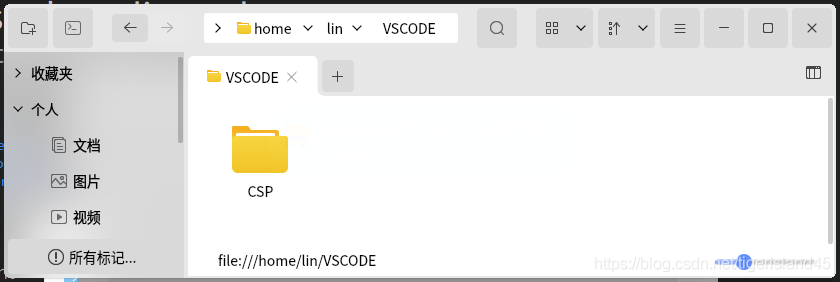
2. Exécutez VS Code et installez le plug-in C/C++
a. Exécutez VS Code
Exécutez VS Code et l'interface suivante s'affichera :
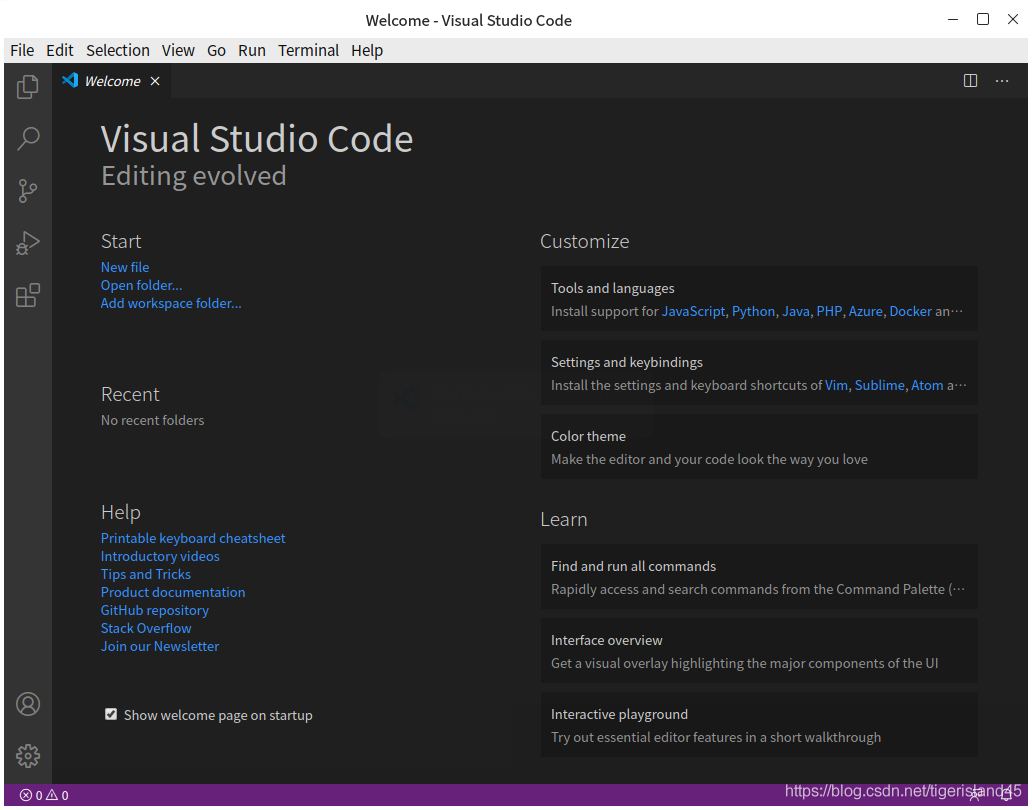
b.Installer le plug-in C/C++
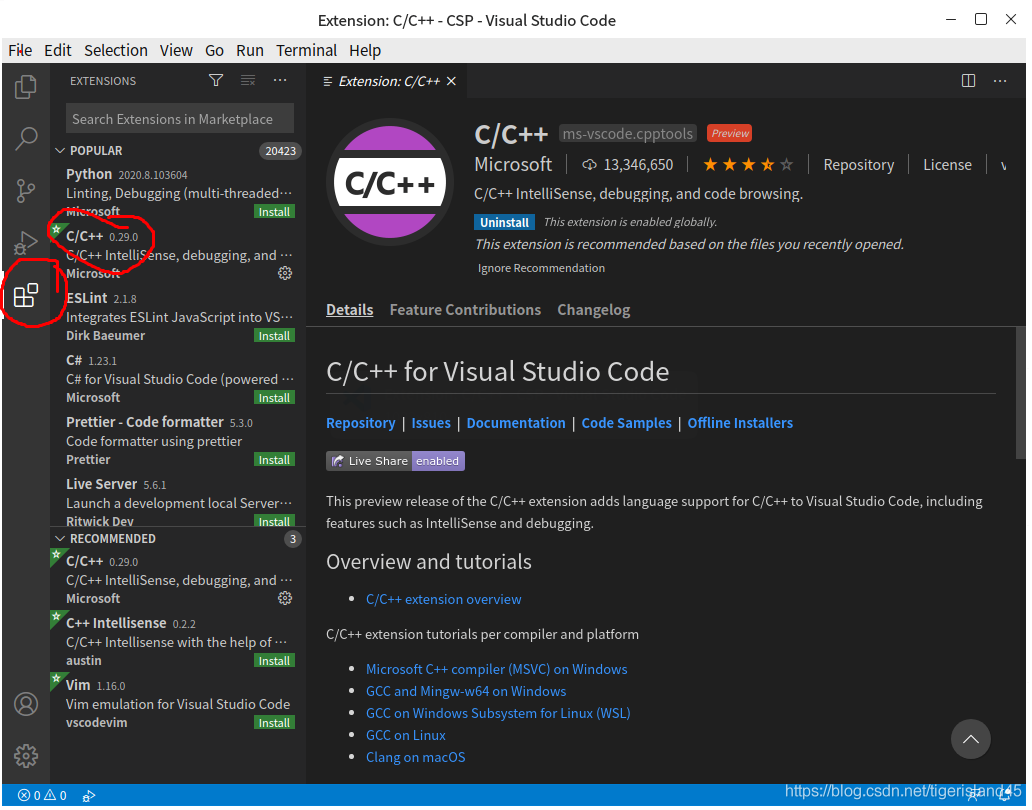
3.Écrire un programme
a.Ouvrez le dossier (répertoire)
Cliquez sur le menu Fichier-Ouvrir le dossier… pour afficher l'interface suivante Sélectionnez le répertoire CSP dans l'interface :
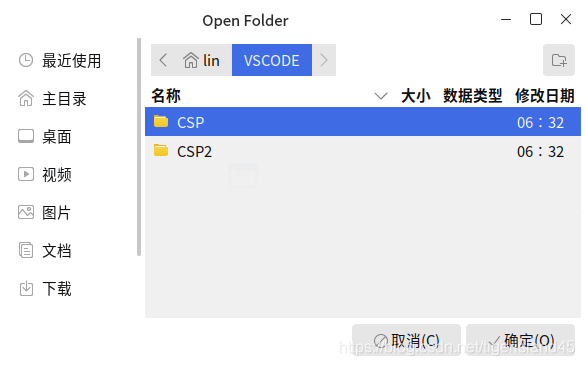
Cliquez sur le bouton "OK" pour revenir à l'interface VS Code et cliquez sur CSP :
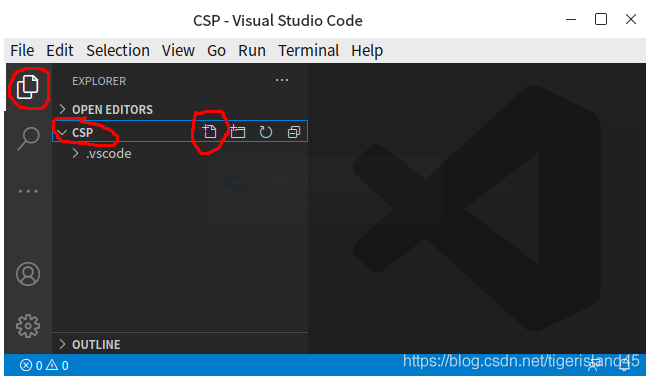
b. Créer des fichiers C/C++ et écrire des programmes
Dans l'image ci-dessus, cliquez sur le bouton « Nouveau fichier » sur le côté droit de CSP et entrez le nom de fichier « Hello.c » pour créer un fichier vierge. Après avoir saisi le programme dans le fichier et l'avoir enregistré, comme indiqué dans la figure ci-dessous :
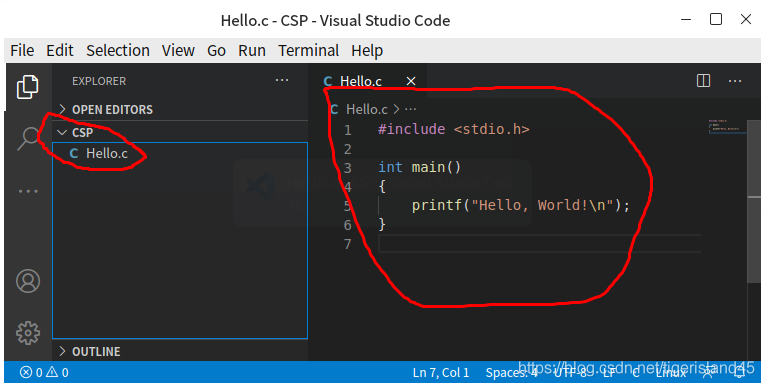
4. Exécutez le programme
Cliquez sur le menu Exécuter-Exécuter sans débogage (touche de raccourci Ctrl F5) pour exécuter le programme.
Cliquez sur le menu Exécuter-Démarrer le débogage (touche de raccourci F5) pour exécuter le programme en mode débogage (peut être exécuté en mode étape unique et peut être exécuté directement jusqu'au point d'arrêt).
À ce stade, vous devez sélectionner l'environnement d'exécution. Ici, sélectionnez "C++ (GDB/LLDB)", puis continuez à sélectionner "gcc - Générer le fichier d'activité de débogage". À ce stade, un fichier "launch.json" sera créé. être généré automatiquement (ce fichier sera généré pour la première fois).
Fermez le fichier "launch.json" et exécutez-le à nouveau. Les résultats sont les suivants :
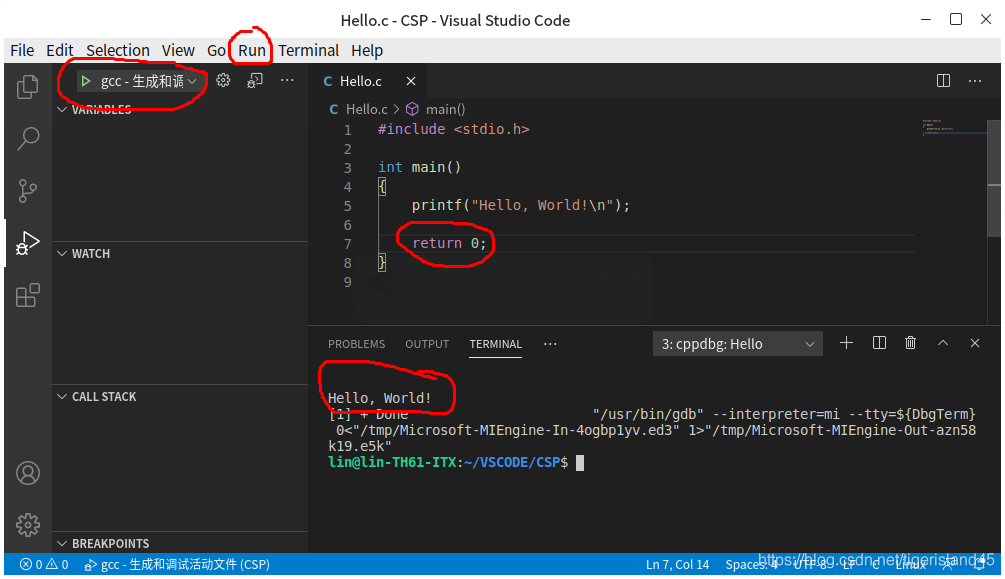
5. Débogage du programme
a.Définir un point d'arrêt
Cliquez sur la position vide avant le numéro de ligne du programme source pour définir un point d'arrêt.
Placez le curseur sur la ligne où un point d'arrêt doit être défini et appuyez sur la touche F9 pour définir/annuler le point d'arrêt pour cette ligne.
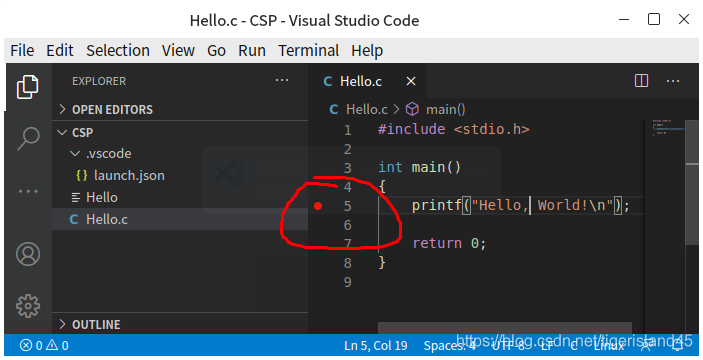
b.Opération de débogage
Utilisez diverses commandes dans le menu Exécuter pour le débogage du programme.
6.Autres
VS Code ne peut être utilisé qu'à contrecœur pour les examens et les concours.
Il vaut la peine d’examiner s’il convient aux projets d’ingénierie. Peut-être que peu de projets d’ingénierie réels utiliseront ce logiciel.
Ce qui précède est le contenu détaillé de. pour plus d'informations, suivez d'autres articles connexes sur le site Web de PHP en chinois!

Outils d'IA chauds

Undresser.AI Undress
Application basée sur l'IA pour créer des photos de nu réalistes

AI Clothes Remover
Outil d'IA en ligne pour supprimer les vêtements des photos.

Undress AI Tool
Images de déshabillage gratuites

Clothoff.io
Dissolvant de vêtements AI

AI Hentai Generator
Générez AI Hentai gratuitement.

Article chaud

Outils chauds

Bloc-notes++7.3.1
Éditeur de code facile à utiliser et gratuit

SublimeText3 version chinoise
Version chinoise, très simple à utiliser

Envoyer Studio 13.0.1
Puissant environnement de développement intégré PHP

Dreamweaver CS6
Outils de développement Web visuel

SublimeText3 version Mac
Logiciel d'édition de code au niveau de Dieu (SublimeText3)

Sujets chauds
 Maîtriser la manipulation du texte avec la commande SED
Mar 16, 2025 am 09:48 AM
Maîtriser la manipulation du texte avec la commande SED
Mar 16, 2025 am 09:48 AM
L'interface de ligne de commande Linux fournit une multitude d'outils de traitement de texte, l'un des outils les plus puissants est la commande SED. SED est l'abréviation de Stream Editor, un outil multifonctionnel qui permet un traitement complexe des fichiers texte et des flux. Qu'est-ce que SED? SED est un éditeur de texte non interactif qui fonctionne sur des entrées de pipeline ou des fichiers texte. En fournissant des directives, vous pouvez le laisser modifier et traiter le texte dans un fichier ou un flux. Les cas d'utilisation les plus courants de SED incluent la sélection du texte, le remplacement du texte, la modification des fichiers d'origine, l'ajout de lignes au texte ou la suppression des lignes du texte. Il peut être utilisé à partir de la ligne de commande dans Bash et d'autres shells de ligne de commande. Syntaxe de commande SED sed
 Pilet: un mini-ordinateur modulaire, alimenté par Raspberry Pi
Mar 06, 2025 am 10:11 AM
Pilet: un mini-ordinateur modulaire, alimenté par Raspberry Pi
Mar 06, 2025 am 10:11 AM
Discover Pilet: Un mini-ordinateur rétro-futuristique Vous cherchez un mini-ordinateur qui mélange le style classique avec la technologie de pointe? Rencontrez Pilet, une merveille modulaire et open source alimentée par le Raspberry Pi 5. Bénéficiant d'une durée de vie de la batterie de 7 heures
 Le code source du noyau Linux dépasse 40 millions de lignes
Mar 05, 2025 am 09:35 AM
Le code source du noyau Linux dépasse 40 millions de lignes
Mar 05, 2025 am 09:35 AM
Linux: La pierre angulaire de l'informatique moderne, des smartphones aux superordinateurs, peut tout faire. Au fil des ans, la taille et la complexité du noyau Linux ont considérablement augmenté. En janvier 2025, le code source du noyau Linux contient environ 40 millions de lignes de code! Il s'agit de l'une des plus grandes réalisations de l'histoire des projets open source et axés sur la communauté. Cet article discutera de la croissance exponentielle du nombre de lignes dans le code source du noyau Linux, des raisons et de la façon de vérifier le nombre actuel de lignes par vous-même. Répertoire - Historique du noyau en ligne du nombre de lignes du nombre de lignes du code source du noyau Linux ne comptez que les fichiers C et les fichiers d'en-tête tendance exponentielle de la croissance du noyau vérifier les lignes de noyau linux historiques résumé de l'histoire du noyau linux depuis 1991 Linus Tor
 Comment compter les fichiers et les répertoires dans Linux: un guide pour débutant
Mar 19, 2025 am 10:48 AM
Comment compter les fichiers et les répertoires dans Linux: un guide pour débutant
Mar 19, 2025 am 10:48 AM
Compter efficacement les fichiers et les dossiers dans Linux: un guide complet Savoir compter rapidement les fichiers et les répertoires dans Linux est crucial pour les administrateurs système et toute personne qui gère les grands ensembles de données. Ce guide démontre en utilisant la commande simple-L
 L'arme secrète pour suralimenter votre système Linux avec le noyau Liquorix
Mar 08, 2025 pm 12:12 PM
L'arme secrète pour suralimenter votre système Linux avec le noyau Liquorix
Mar 08, 2025 pm 12:12 PM
Noyau Liquorix: un outil puissant pour améliorer les performances du système Linux Linux est connu pour sa flexibilité, sa sécurité et ses performances élevées, devenant le système d'exploitation de choix pour les développeurs, les administrateurs système et les utilisateurs avancés. Cependant, le noyau Linux universel ne répond pas toujours aux besoins des utilisateurs à la recherche de performances et de réactivité maximales. C'est là que le noyau Liquorix entre en jeu - une alternative optimisée aux performances qui promet d'améliorer votre système Linux. Cet article explorera ce qu'est le noyau Liquorix, pourquoi vous voudrez peut-être l'utiliser et comment l'installer et le configurer pour tirer le meilleur parti de votre système. Explication détaillée du noyau liquorix Le noyau liquorix est un noyau Linux précompilé conçu pour
 System76 présente Meerkat Mini PC: Big Power dans un petit paquet
Mar 05, 2025 am 10:28 AM
System76 présente Meerkat Mini PC: Big Power dans un petit paquet
Mar 05, 2025 am 10:28 AM
Le System76 Meerkat: un mini-PC puissant Vous cherchez un ordinateur puissant mais économique? Rencontrez le mini PC Meerkat de System76! Cette centrale compacte est parfaite pour les ordinateurs de bureau bien rangés et les tâches exigeantes. Table des matières - Design compact, impressionnant
 Comment ajouter un utilisateur à plusieurs groupes dans Linux
Mar 18, 2025 am 11:44 AM
Comment ajouter un utilisateur à plusieurs groupes dans Linux
Mar 18, 2025 am 11:44 AM
La gestion efficace des comptes d'utilisateurs et des abonnements de groupe est crucial pour l'administration du système Linux / Unix. Cela garantit un contrôle approprié des ressources et des données. Ce tutoriel détaille comment ajouter un utilisateur à plusieurs groupes dans les systèmes Linux et Unix. Nous
 Construire votre propre cloud personnel Ubuntu: un guide étape par étape pour créer un paradis de données sécurisé
Mar 05, 2025 am 11:02 AM
Construire votre propre cloud personnel Ubuntu: un guide étape par étape pour créer un paradis de données sécurisé
Mar 05, 2025 am 11:02 AM
À l'ère numérique d'aujourd'hui, les données ne sont pas seulement des informations, mais aussi une partie de notre vie. Des photos et des documents aux informations personnelles sensibles, nos données représentent nos souvenirs, nos travaux et nos intérêts. Bien que les services de stockage cloud soient largement disponibles, ils sont souvent accompagnés de problèmes de confidentialité, de frais d'abonnement et de restrictions de personnalisation. C'est ce que la construction d'un nuage personnel sur Ubuntu est à peu près comme une alternative puissante, ce qui vous donne un contrôle complet sur vos données et la flexibilité de personnalisation et d'échelle au besoin. Ce guide vous guidera pour configurer un cloud personnel basé sur Ubuntu, utiliser NextCloud comme application principale et vous assurer que vos paramètres sont sécurisés et fiables. Pourquoi construire un nuage personnel sur Ubuntu? Ubuntu est le Linux le plus populaire






